Windows 11 上截取屏幕截图的多种方法
在 Windows 11 系统中,截取屏幕画面,无论是整个屏幕、部分区域还是特定的窗口,都变得非常便捷。 用户可以通过多种方式来实现这一目标,包括使用系统自带的快捷键,或者借助诸如 Greenshot 和 TechSmith 等第三方应用程序。 这些工具可以帮助用户捕捉任何想要保存的图像。 本文将详细介绍如何在 Windows 11 上进行屏幕截图。
以下是 Windows 11 中几种截取屏幕快照的常用方法:
使用 Print Screen 键

截取整个屏幕最直接的方法是使用键盘上的 PrtSc 键。 当你按下这个键后,整个屏幕的快照会被自动复制到剪贴板中,系统不会有任何提示。
接下来,你需要将剪贴板中的图像粘贴到其他应用程序中才能看到截图,比如 Microsoft Word、画图或者电子邮件正文。 你可以使用 Ctrl+V 快捷键,或者在目标程序中右键单击并选择“粘贴”选项。
使用 Windows 键 + PrtSc 组合键
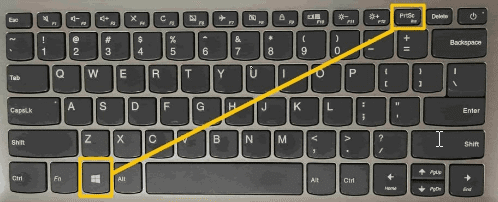
如果想直接将整个屏幕的截图保存到电脑上,你需要同时按下 Windows 键和 PrtSc 键。 这时,屏幕会略微变暗一下,表示截图已经成功保存到“图片”文件夹中的“屏幕截图”子文件夹里。
使用 Windows 键 + Shift + S 组合键
另一种截取屏幕截图的方式是使用截图工具。如果用户只想截取部分屏幕区域,可以同时按下 Win + Shift + S 组合键。 这会激活截图工具,并允许用户选择以下截取模式:
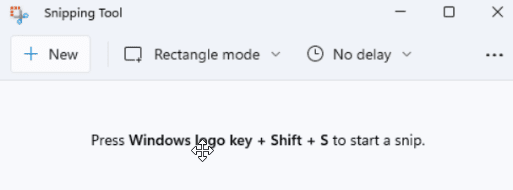
- 矩形剪切: 使用光标在屏幕上拖动以创建一个矩形区域进行截图。
- 任意形状剪切: 自由绘制一个不规则的形状来捕捉屏幕内容。
- 窗口剪切: 选择一个特定的窗口进行截图。
- 全屏剪切: 捕捉整个屏幕的快照。
选择截取模式后,屏幕会变暗,并显示一个小型的截图工具栏在屏幕右下角,用户可以在其中对截图进行裁剪、旋转、分享和编辑。截取的图像会保存到剪贴板中,之后可以粘贴到画图、画图 3D 或其他图像编辑程序中进行查看和编辑。
截图工具还提供延时功能。例如,用户需要捕捉一个打开的菜单,可以在截图工具中选择“延时”,并设置一个时间,如 5 秒。然后选择一种截取模式,开始 5 秒倒计时,在这段时间内,用户打开所需捕捉的菜单。5秒延时结束后,屏幕会变暗,用户就可以在需要截取的区域周围拖动鼠标来捕捉截图了。
使用 Alt + PrtSc 组合键

用户可以通过按下 Alt + PrtSc 组合键来截取当前活动窗口的快照,而忽略其他窗口和任务栏。截图也会被复制到剪贴板,用户需要将其粘贴到文字处理器或图像处理软件中才能查看。
使用 Windows 键 + G 组合键
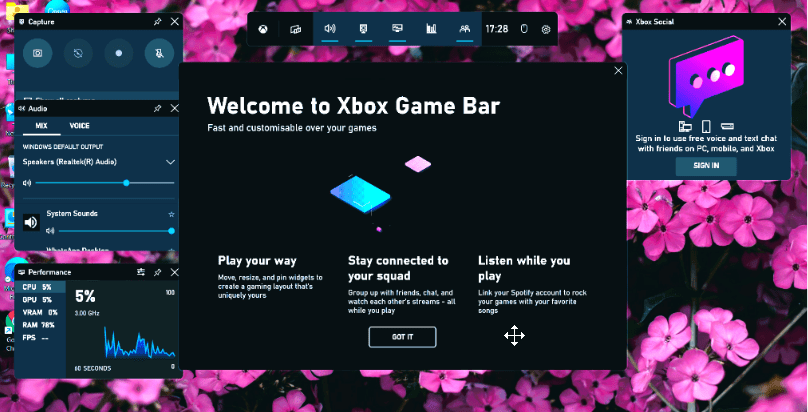
Windows 11 内置了游戏栏,用户也可以利用它进行屏幕截图。无论是否在玩游戏,你都可以按下 Windows + G 组合键来打开游戏栏。然后在游戏栏中点击“截图”按钮即可截取屏幕快照。当然,你也可以使用默认的快捷键 Windows + Alt + PrtScn 组合键进行全屏截图。
此外,用户还可以自定义游戏栏截图的快捷键。你需要进入“设置” > “游戏” > “游戏栏” 进行设置。同时,你还需要在设置页面启用游戏栏,并确保“广播、录制游戏片段和截图”选项是开启的。
使用第三方应用程序
如何在 Windows 11 上使用第三方应用程序截取屏幕截图?
#1. Greenshot
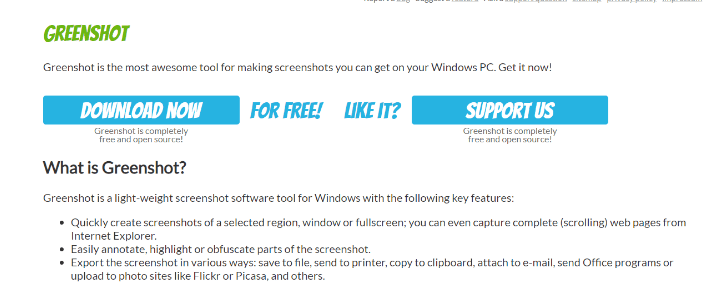
Greenshot 是一款优秀的 Windows 11 截图工具。它是一款轻量级的软件,可以快速捕获整个屏幕、特定窗口或自定义区域。你只需按下 PrtSc 键,光标就会在屏幕上出现。用户还可以在截图中添加文字、模糊或高亮显示部分内容。
截屏后,你可以将截图保存到指定的文件位置,也可以将其附加到电子邮件中、复制到剪贴板、上传到 Picasa 等网站,或者直接发送到打印机。Greenshot 易于使用,并且可以免费下载。
#2. TechSmith
TechSmith 是屏幕捕获软件领域的领导者。他们的 Snagit 产品是一款综合性的屏幕截图和录制工具,可以快速捕捉屏幕图像。Snagit 尤其适用于工作场所的沟通,团队成员可以使用图像和视频来清晰简洁地传达信息,而无需进行冗长的会议、电话或电子邮件交流。

Snagit 提供了多合一捕获功能和全景滚动捕获功能。此外,它还提供了其他强大的功能,例如抓取文本、同步云库、添加注释、智能移动对象、文本替换、简化工具、添加图章以及多种共享选项,这些都能有效提高用户的工作效率。
总结
本文详细介绍了在 Windows 11 上进行屏幕截图的各种方法。
我们讨论了使用键盘快捷键和第三方应用程序进行屏幕截图的不同方法。屏幕截图能够缩短与团队成员沟通所需的时间,并有助于提高工作效率。在 Windows 系统中,屏幕截图的操作非常简单易行。
如果用户需要以编程方式截取屏幕截图,可以考虑使用 techblik.com 提供的 Screenshot API。